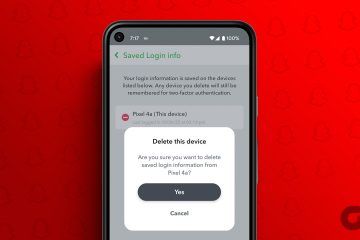A Messages alkalmazás mind az iMessage-ről, mind a szöveges üzenetekről értesíti iPhone-ján. Az üzenetek számáról szóló tájékoztatás érdekében iPhone-ja jelvényértesítéseket jelenít meg. Így emlékezni fog az olvasatlan beszélgetések számára az Üzenetek alkalmazásban.
Egyes felhasználók azonban olyan problémát vetettek fel a hivatalos Apple közösségi fórumon, amely helytelen jelvényértesítéseket látnak. Ha az értesítési jelvények száma nem frissül, vagy eltűnik, miután elolvasta az iPhone-ján lévő szövegeket, itt találja a legjobb módszereket a hibás jelvényértesítések kijavítására az Üzenetek alkalmazásban.
1. Használja az Összes olvasása lehetőséget az Üzenetek alkalmazásban
Először győződjön meg arról, hogy valóban elolvasta az Üzenetek alkalmazásban található összes beszélgetést. Ez magában foglalja a cégektől, márkáktól vagy értékesítési ügynököktől származó összes promóciós szöveget is. Az egyes üzenetek olvasása azonban fárasztó lehet, különösen, ha az Üzenetek alkalmazás tele van szövegekkel.
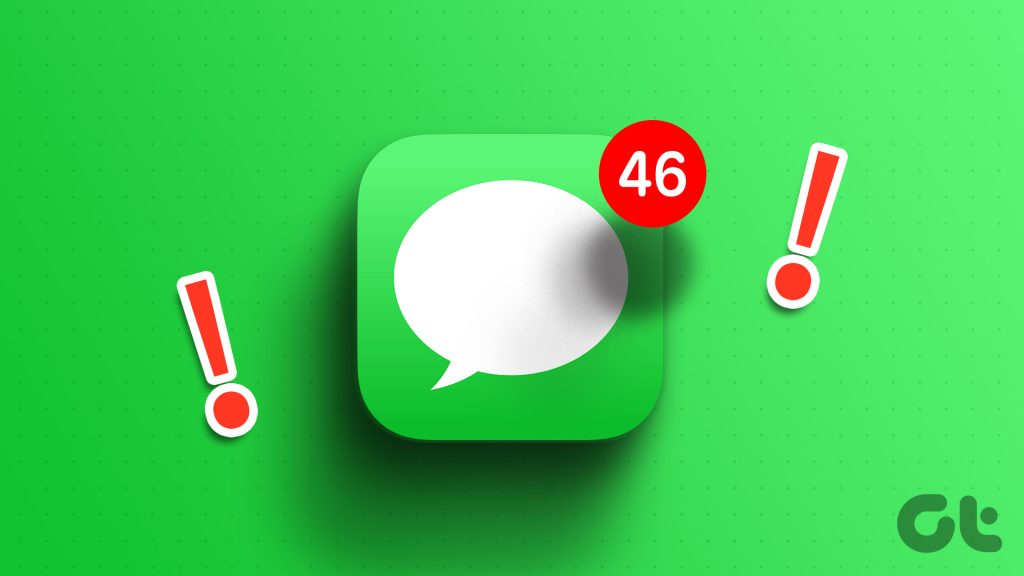
Íme az Üzenetek alkalmazás egy remek funkciója, amely segít megszüntetni a rossz számot mutató értesítési jelvényt az iPhone-on.
1. lépés: Nyissa meg az Üzenetek alkalmazást iPhone-ján.

2. lépés: Érintse meg a három vízszintes pontot a jobb felső sarokban.
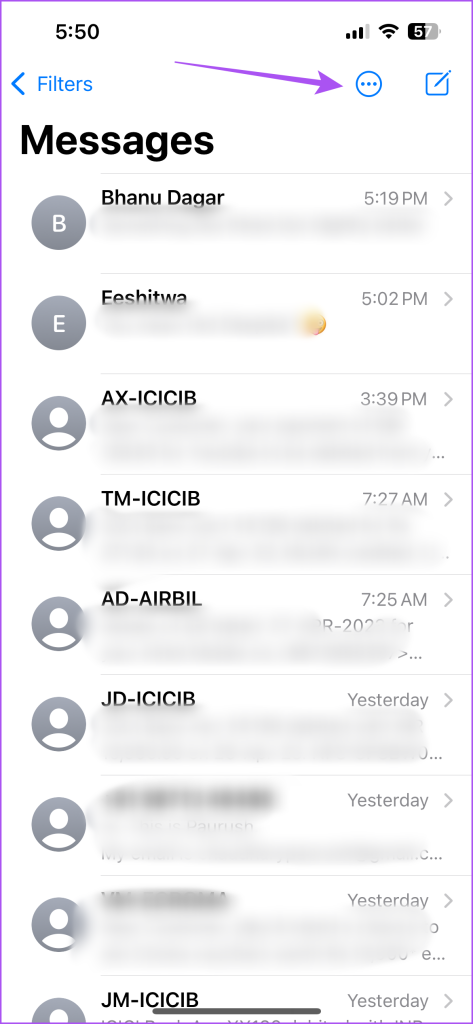
3. lépés: Érintse meg az Üzenetek kiválasztása elemet.
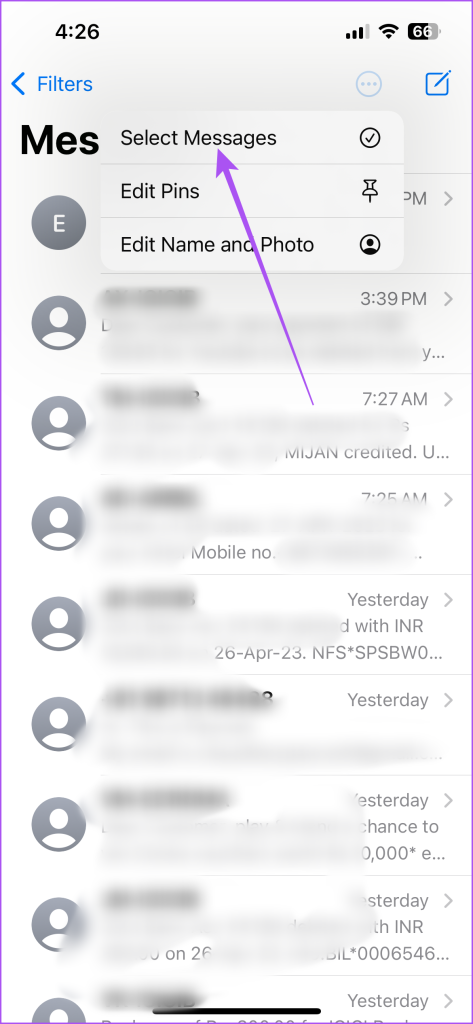
4. lépés: A bal alsó sarokban érintse meg az Összes elolvasása lehetőséget.
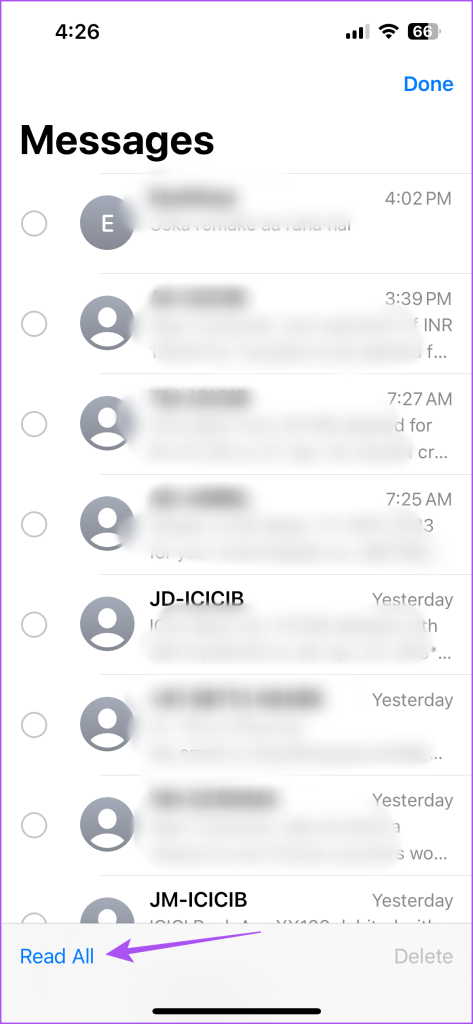
Ezzel az összes beszélgetést Olvasottként jelöli meg iPhone-ján.
5. lépés: Zárja be az Üzenetek alkalmazást, és ellenőrizze, hogy a probléma megoldódott-e.
2. Az értesítési jelvények újbóli engedélyezése
Az iPhone-ján lévő összes alkalmazás értesítési jelvényt jelenít meg, amikor megkapja. Tehát ha továbbra is helytelen jelvény-értesítéseket lát, megpróbálhatja újra engedélyezni ezeket az értesítéseket az Üzenetek alkalmazásban. Néha egy funkció újbóli engedélyezése visszaállíthatja a normál működését. Így teheti meg iPhone-ján.
1. lépés: Nyissa meg a Beállítások alkalmazást iPhone-ján.
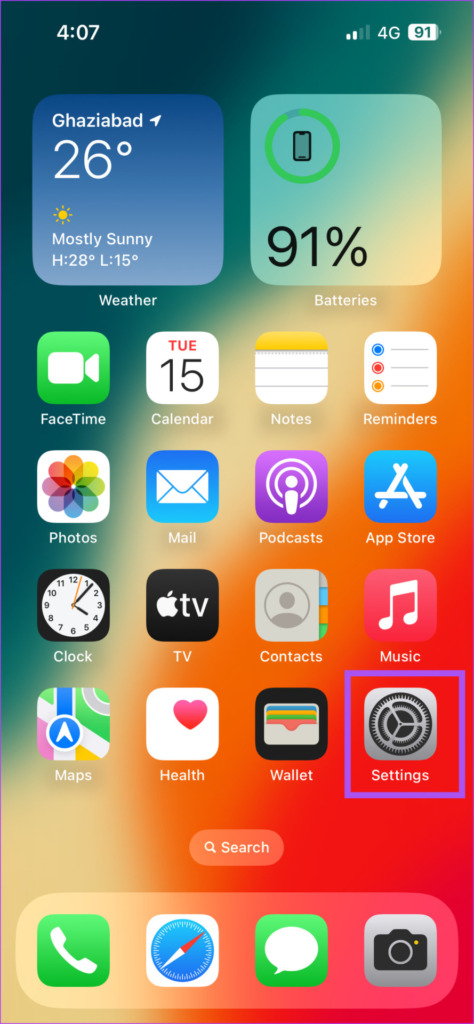
2. lépés: Görgessen le, és koppintson az Üzenetek elemre.
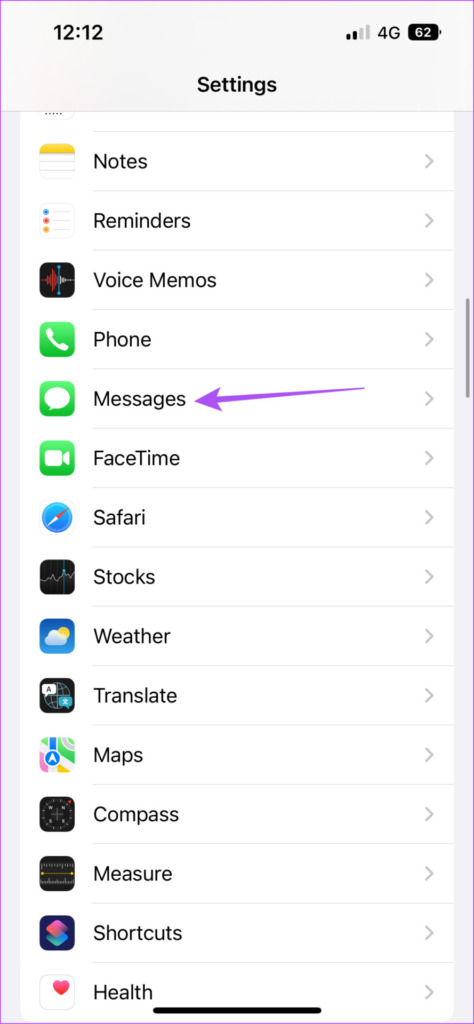
3. lépés: koppintson az Értesítések elemre.
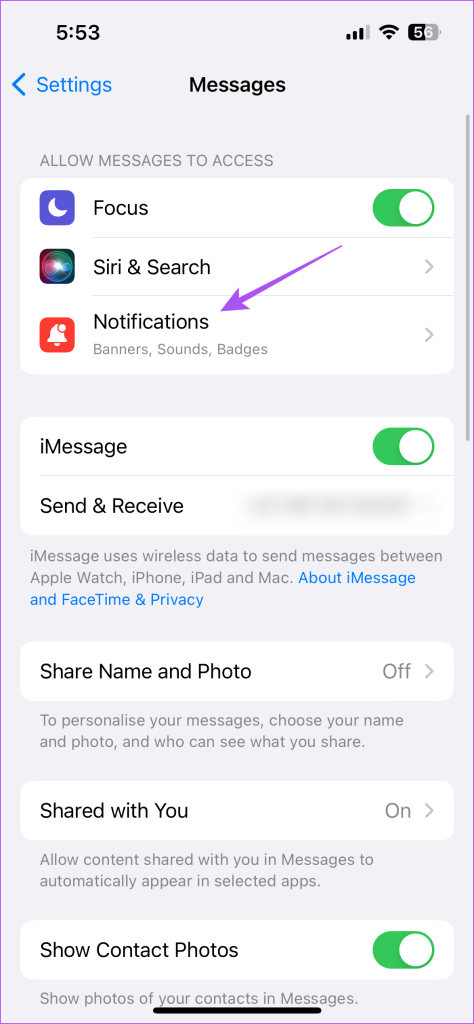
4. lépés: A jelvények letiltásához érintse meg a kapcsolót a Jelvények mellett.
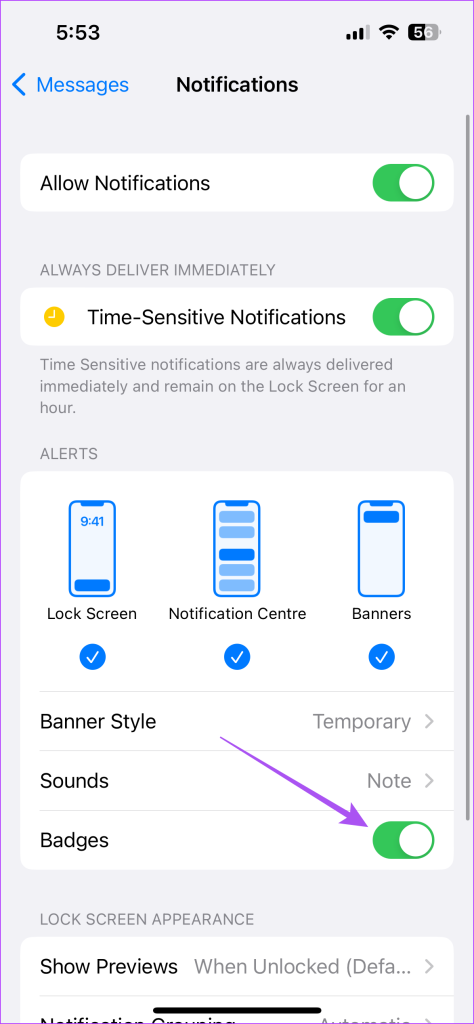
5. lépés: A Jelvények engedélyezéséhez érintse meg újra ugyanazt a kapcsolót.
6. lépés: Zárja be a Beállítások alkalmazást, és ellenőrizze, hogy a probléma megoldódott-e.
3. A kilépés kényszerítése és az Messages alkalmazás újraindítása
Megpróbálhatja kényszeríteni a kilépést, és újraindítani az Messages alkalmazást iPhone-ján. Ez új kezdetet ad az alkalmazásnak. Itt van, hogyan.
1. lépés: Csúsztassa felfelé, és tartsa lenyomva, hogy megjelenítse a háttéralkalmazások ablakait az iPhone kezdőképernyőjén.
2. lépés: Csúsztassa jobbra az ujját az Üzenetek alkalmazás megkereséséhez. Ezután húzza felfelé az ujját az Üzenetek alkalmazás ablakának eltávolításához.
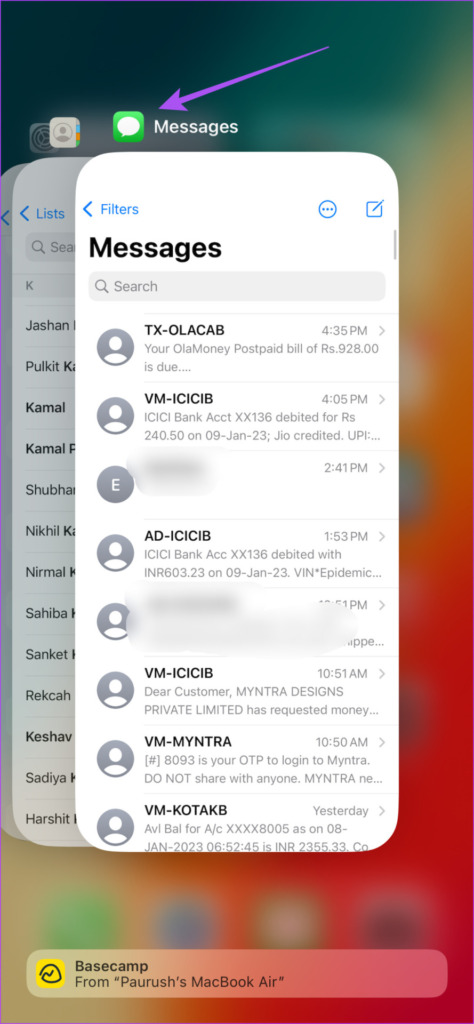
3. lépés: Indítsa újra az Üzenetek alkalmazást, a szövegek elolvasása után zárja be az alkalmazást, és ellenőrizze, hogy a probléma megoldódott-e.

4. Az ismétlődő figyelmeztetések kikapcsolása
Nem mindig lehet válaszolni egy szöveges üzenetre iPhone-ján. Ezért az Apple lehetőséget ad az ismételt figyelmeztetések engedélyezésére. Beállíthatja, hogy mennyi idő után kapjon ismétlési figyelmeztetést az alkalmazás értesítési hangjaként. Előfordulhat azonban, hogy a jelvényértesítés újra megjelenik az Üzenetek alkalmazásra vonatkozó figyelmeztetés miatt. Tehát a következőképpen próbálhatja meg kikapcsolni az ismétlődő figyelmeztetéseket iPhone-ján.
1. lépés: Nyissa meg a Beállítások alkalmazást iPhone-ján.
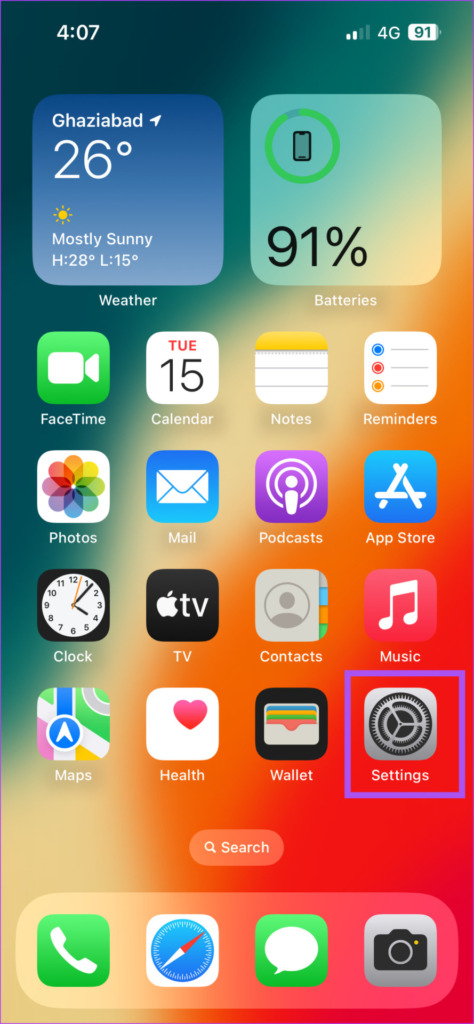
2. lépés: Görgessen le, és koppintson az Üzenetek elemre.
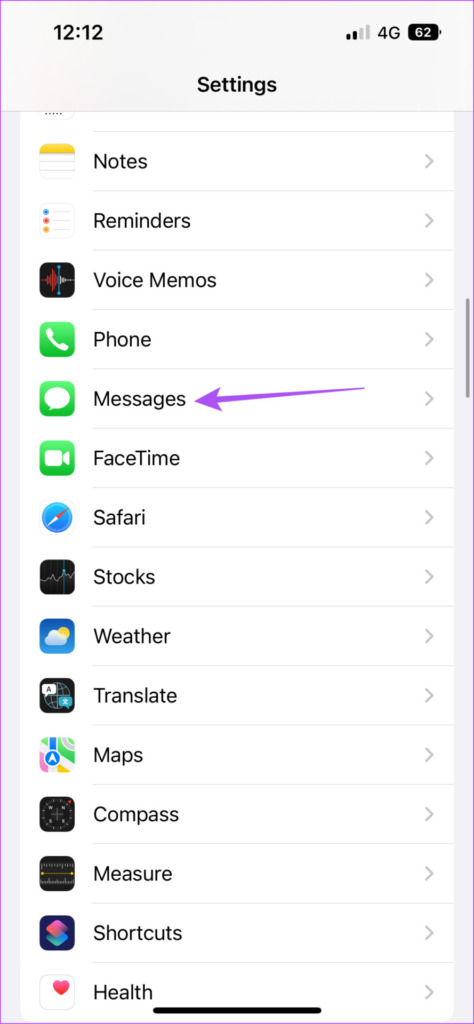
3. lépés: koppintson az Értesítések elemre.
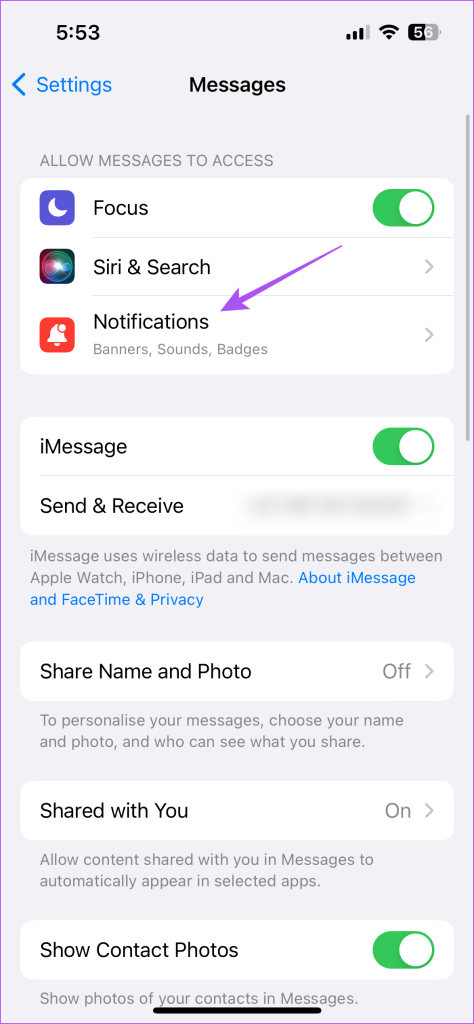
4. lépés: Görgessen le az aljára, és válassza az Értesítések testreszabása lehetőséget.
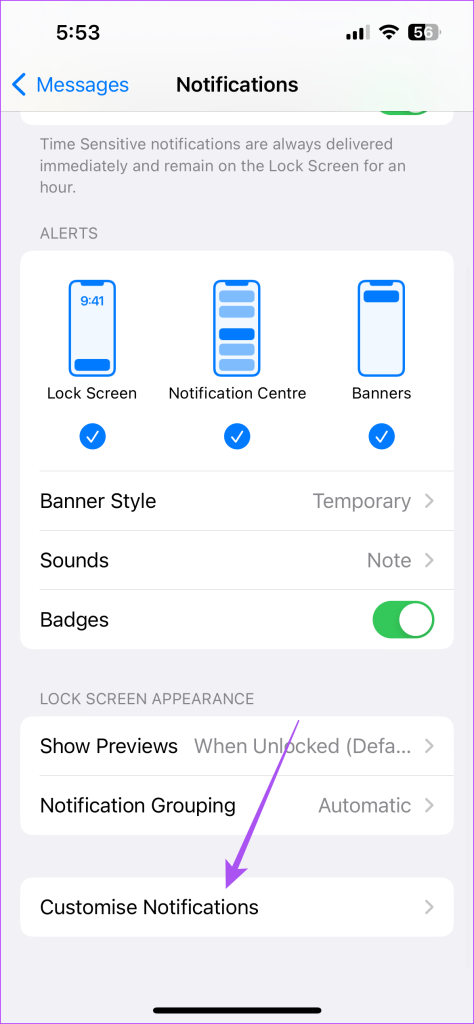
5. lépés: Érintse meg az Ismétlődő figyelmeztetések lehetőséget.
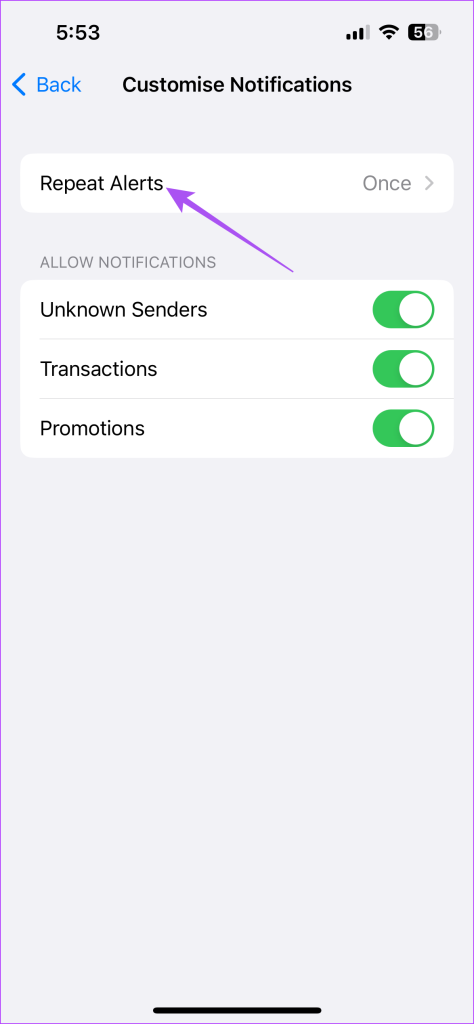
6. lépés: Az ismétlődő figyelmeztetések kikapcsolásához válassza a Soha lehetőséget.
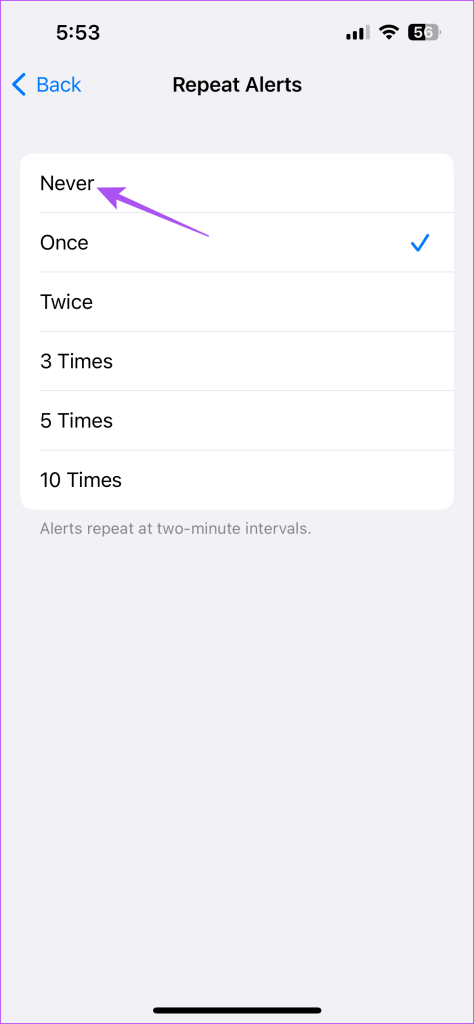
7. lépés: Zárja be a Beállítások alkalmazást, és ellenőrizze, hogy a probléma megoldódott-e.
5. Hívja Sirit az üzenetek olvasására
Ha az értesítési jelvény továbbra is hibás számot mutat az Üzenetek alkalmazásban, megidézheti Sirit, hogy olvassa el az üzeneteket, és jelölje meg Olvasottként. Ez néhány felhasználónál bevált. Egyszerűen vegye fel iPhone-ját, és mondja azt, hogy „Hey Siri, Read My Messages”. Próbálja ki, és nézze meg, hogy a probléma megoldódik-e.
Ha a Siri nem működik az iPhone-on, tekintse meg bejegyzésünket.
6. Frissítse az Üzenetek alkalmazást
Végezetül, ha a fent említett megoldások egyike sem működött az Ön számára, akkor az iPhone-ján lévő Üzenetek alkalmazás jelenlegi verziójában valamilyen hiba vagy hiba lehet. Ezért azt javasoljuk, hogy frissítse az alkalmazást a legújabb verzióra az iOS új verziójának telepítésével. Itt van, hogyan.
1. lépés: Nyissa meg a Beállítások alkalmazást iPhone-ján.
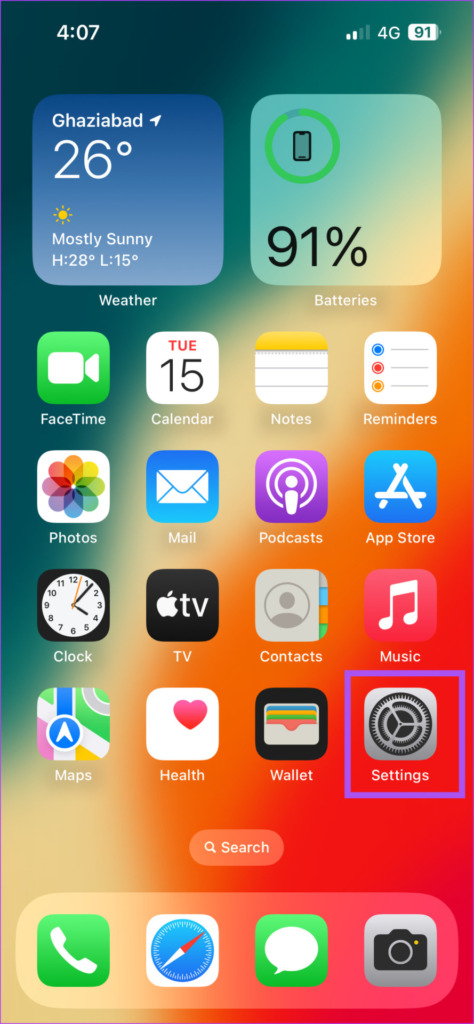
2. lépés: Érintse meg az Általános elemet.
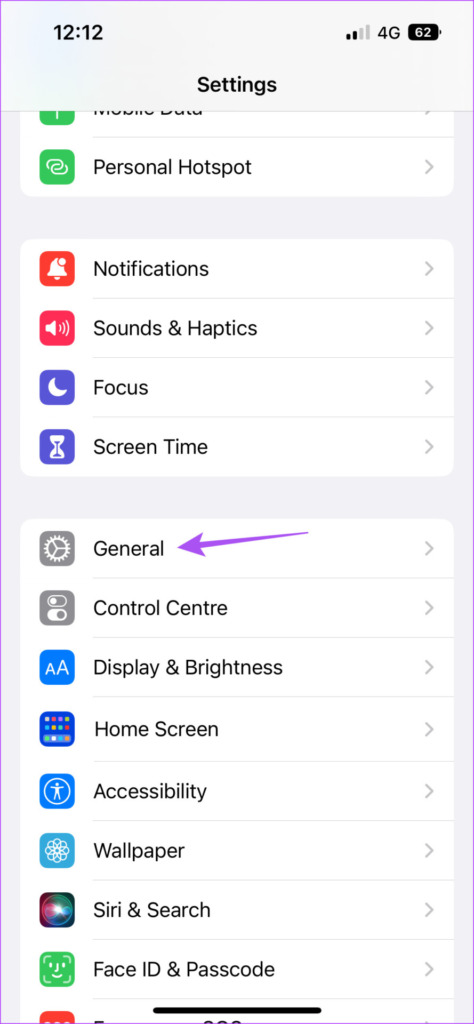
3. lépés: Válassza ki a Szoftverfrissítés lehetőséget.
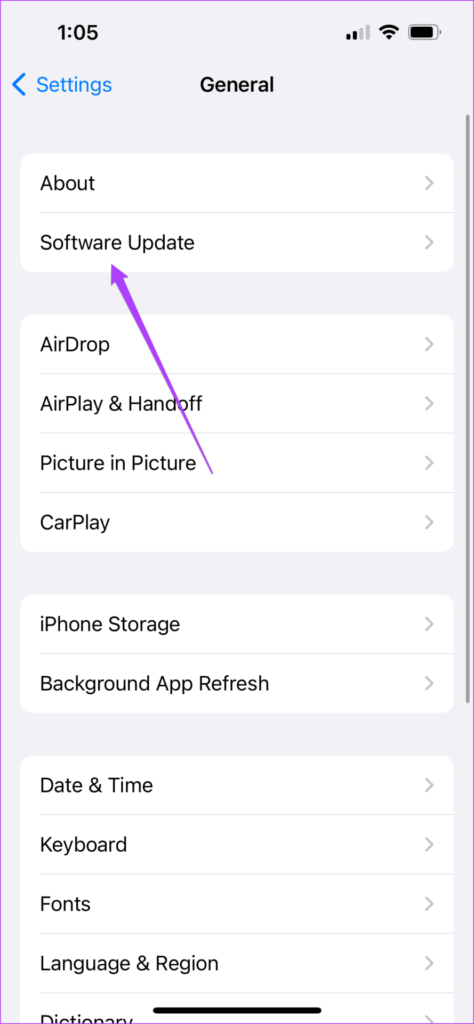
4. lépés: Ha elérhető frissítés, töltse le és telepítse.
A frissítés telepítése után az iPhone újraindul. Ezután ellenőrizze, hogy a probléma megoldódott-e az Üzenetek alkalmazás jelvényes értesítéseivel.
Értesítések kérése
Ezek a megoldások segítenek értesítést kapni, és kiküszöbölik a hibás jelvényértesítéseket az Üzenetek alkalmazásban. Problémái vannak az üzenetek szinkronizálásával az eszközök között? Tekintse meg bejegyzésünket az iPhone és Mac közötti üzenetek szinkronizálásáról.